win10系统中无法格式化磁盘怎么办?
发布时间:2017-04-06 21:37:02 浏览数:
在win10操作系统中,由于一个磁盘里面的文件太多太乱,且大多都是无用的文件,如果我们通过删除的话需要耗费大量的时间。所以一般我们在这样的情况下可以直接将该磁盘格式化。但是小编发现,在格式化的时候无法格式化。那么该怎么办呢?接下来小编给大家介绍下解决方法。
步骤:
1、在桌面的“此电脑”上单击右键,选择“管理”;
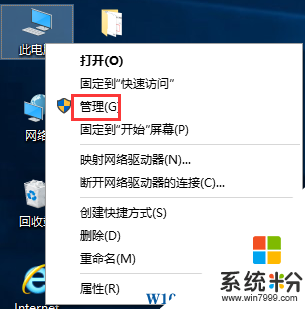
2、在计算机管理窗口展开“存储—磁盘管理”;
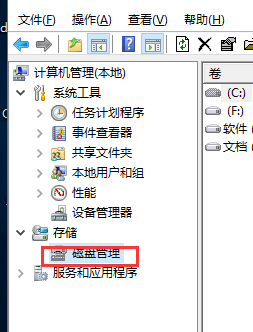
3、找到之前无法格式化的磁盘,单击右键,选择“删除卷”;
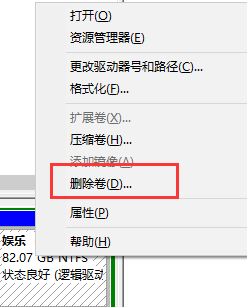
4、若有弹出警告窗口,点击“是”或者选择同意项;
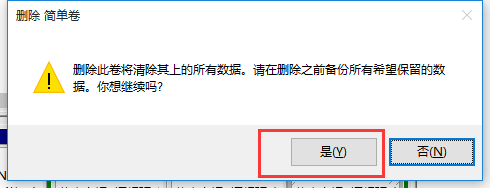
5、删除完成后,该磁盘变成了绿色,我们在上面单击右键,选择“新建简单卷”;
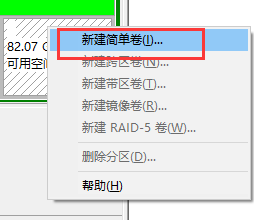
6、在欢迎使用界面点击下一步;
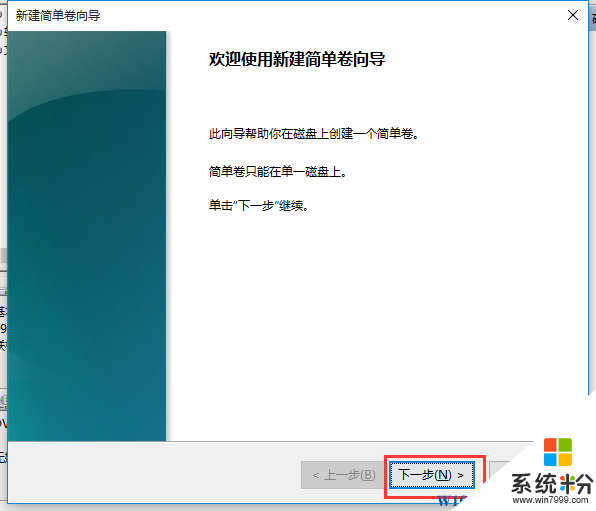
7、在调整大小界面中可以调整大小,然后点击下一步(一般刚删除的卷,我们无需调节大小,此处我们不作调整);

8、分配驱动号,可以使用默认的,也可以自定义,然后点击下一步,点击完成即可。
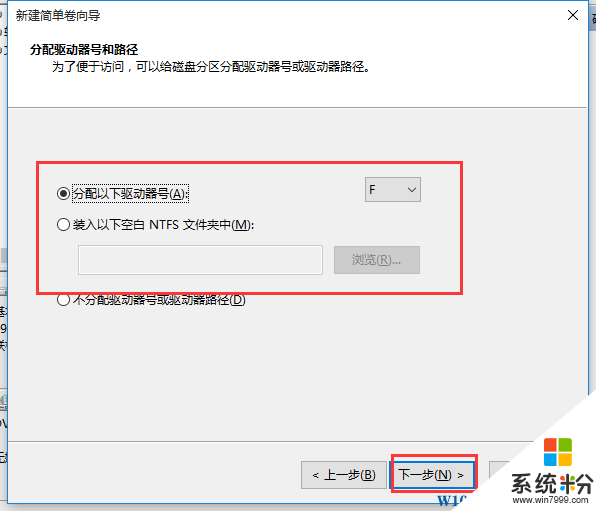
以上就是小编给大家介绍的“win10系统中无法格式化磁盘怎么办?”的解决方法。
步骤:
1、在桌面的“此电脑”上单击右键,选择“管理”;
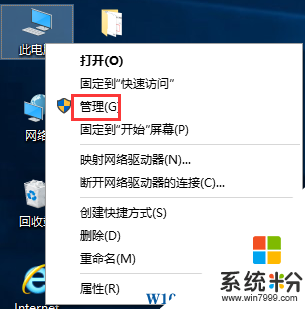
2、在计算机管理窗口展开“存储—磁盘管理”;
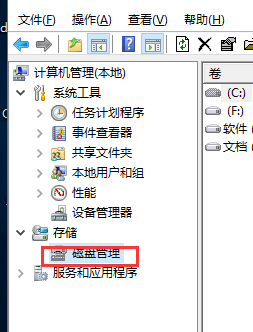
3、找到之前无法格式化的磁盘,单击右键,选择“删除卷”;
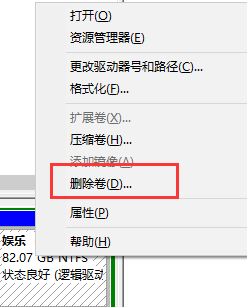
4、若有弹出警告窗口,点击“是”或者选择同意项;
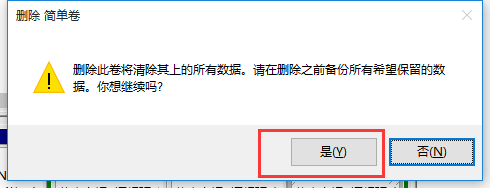
5、删除完成后,该磁盘变成了绿色,我们在上面单击右键,选择“新建简单卷”;
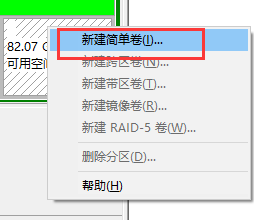
6、在欢迎使用界面点击下一步;
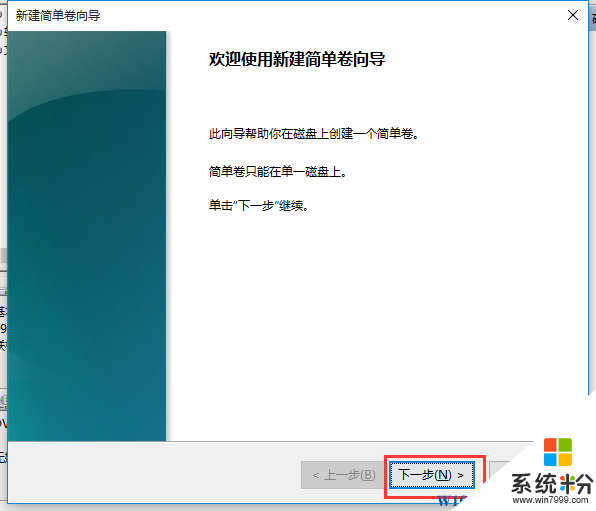
7、在调整大小界面中可以调整大小,然后点击下一步(一般刚删除的卷,我们无需调节大小,此处我们不作调整);

8、分配驱动号,可以使用默认的,也可以自定义,然后点击下一步,点击完成即可。
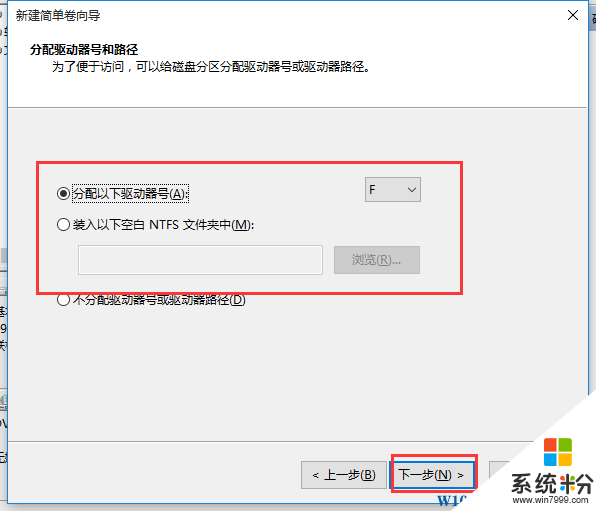
以上就是小编给大家介绍的“win10系统中无法格式化磁盘怎么办?”的解决方法。